解决Win10浏览器网页没有声音的方法(快速排除Win10浏览器中网页无声音问题)
当我们在使用Win10系统的浏览器浏览网页时,偶尔会遇到网页没有声音的情况,这不仅会影响我们的浏览体验,还可能阻碍我们获取重要的信息。解决Win10浏览器网页无声音问题是非常重要的。本文将介绍一些常见的解决步骤,帮助读者快速排除Win10浏览器中网页无声音问题。
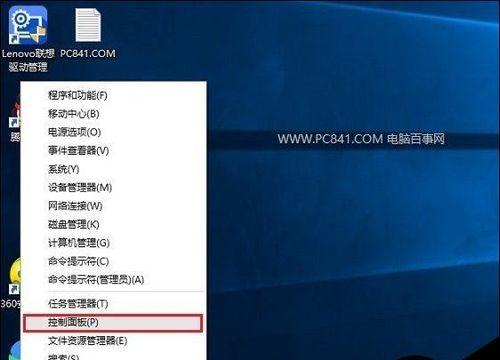
检查系统音量是否被静音
如果在Win10浏览器中网页没有声音,首先要确保系统音量没有被静音。可以点击系统托盘的音量图标,确保音量调节滑块不是最低状态,并且“静音”选项没有被勾选。
确认浏览器标签页是否被静音
有时候,Win10浏览器中网页没有声音是因为浏览器标签页被静音了。可以右键点击标签页,在弹出菜单中查看是否勾选了“静音”选项,如果是则取消勾选。
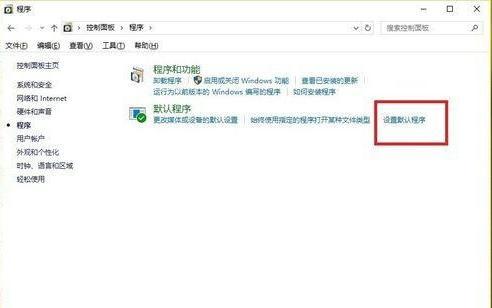
检查浏览器的插件和扩展是否冲突
一些浏览器插件和扩展可能会与系统或其他插件产生冲突,导致网页无声音。可以尝试禁用或删除一些可能引起冲突的插件和扩展,然后重新加载网页查看是否有声音。
清除浏览器缓存和Cookie
浏览器缓存和Cookie有时候会导致一些网页出现问题,包括无声音的情况。可以尝试清除浏览器的缓存和Cookie,然后重新加载网页查看是否恢复正常。
更新浏览器或重启电脑
有时候,Win10浏览器的版本过旧或者出现了一些临时故障,会导致网页无声音。可以尝试更新浏览器到最新版本或者重启电脑,然后重新加载网页查看是否有声音。
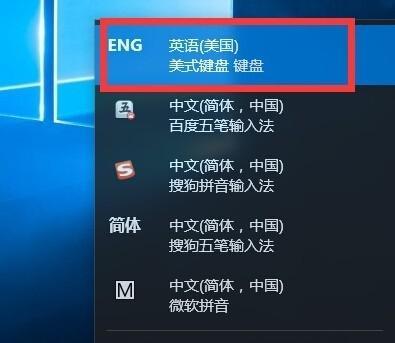
检查系统默认音频输出设备
有时候,Win10系统的默认音频输出设备可能不正确,导致网页无声音。可以打开系统设置,进入“声音”选项卡,检查默认输出设备是否正确设置。
检查系统驱动程序是否正常
Win10系统的驱动程序问题也可能导致网页无声音。可以打开设备管理器,检查音频设备的驱动程序是否正常工作,如果不正常可以尝试更新或重新安装驱动程序。
检查网页中的音频设置
有些网页可能在自身的音频设置中将声音关闭了,因此即使系统和浏览器的设置都正确,也无法听到声音。可以在网页上找到音频设置选项,确保声音被打开。
尝试更换浏览器
如果以上方法都没有解决问题,可以尝试更换使用其他浏览器,例如Chrome、Firefox等,看是否能够正常播放网页音频。
检查系统防火墙设置
有时候,系统防火墙的设置会影响浏览器的音频播放。可以检查防火墙设置,确保浏览器被允许访问互联网和使用音频功能。
检查音频设备连接是否正常
如果使用的是外部音频设备,例如耳机或扬声器,可以检查其连接是否正常。确保插头插入正确的音频接口,并且设备本身没有损坏。
尝试使用其他音频设备
有时候,音频设备本身可能存在问题,导致无法播放声音。可以尝试使用其他可靠的音频设备,看是否能够解决无声音的问题。
检查网页中的音频文件格式
不同的浏览器支持的音频文件格式有所不同,如果网页中使用了不受当前浏览器支持的音频文件格式,可能会导致无声音的问题。可以尝试将音频文件转换成常用的格式再重新加载网页。
联系网页管理员或技术支持
如果以上方法都无法解决问题,可以联系网页的管理员或相关技术支持寻求帮助。他们可能能够提供更具体的解决方案或修复网页中的问题。
通过以上一系列的解决步骤,我们可以快速排除Win10浏览器中网页无声音的问题。在遇到这种情况时,可以按照上述步骤逐一排查,提高解决问题的效率和准确性。最重要的是,保持系统和浏览器的更新,并及时清理缓存和Cookie,以保证良好的浏览体验。
版权声明:本文内容由互联网用户自发贡献,该文观点仅代表作者本人。本站仅提供信息存储空间服务,不拥有所有权,不承担相关法律责任。如发现本站有涉嫌抄袭侵权/违法违规的内容, 请发送邮件至 3561739510@qq.com 举报,一经查实,本站将立刻删除。
- 站长推荐
- 热门tag
- 标签列表






























